
win7 est actuellement le système d'exploitation le plus courant. De nombreux ordinateurs utilisent également le système win7. Bien que win7 soit un système d'exploitation relativement mature et stable, divers problèmes peuvent survenir lors de l'utilisation. À ce stade, il est important d'installer le système. bonne méthode. Permettez-moi de partager avec vous le tutoriel de réinstallation en un clic du système win7.
1. Téléchargez d'abord un outil de réinstallation du système en un clic pour novice, puis ouvrez-le et sélectionnez Windows 7 Ultimate.
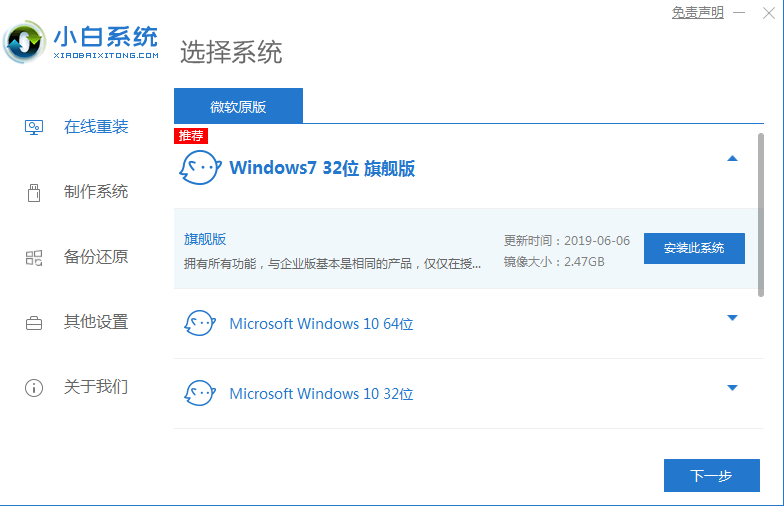
2. Ensuite, nous pouvons commencer le téléchargement. La vitesse de téléchargement dépend de votre réseau. Il vous suffit d'attendre patiemment.
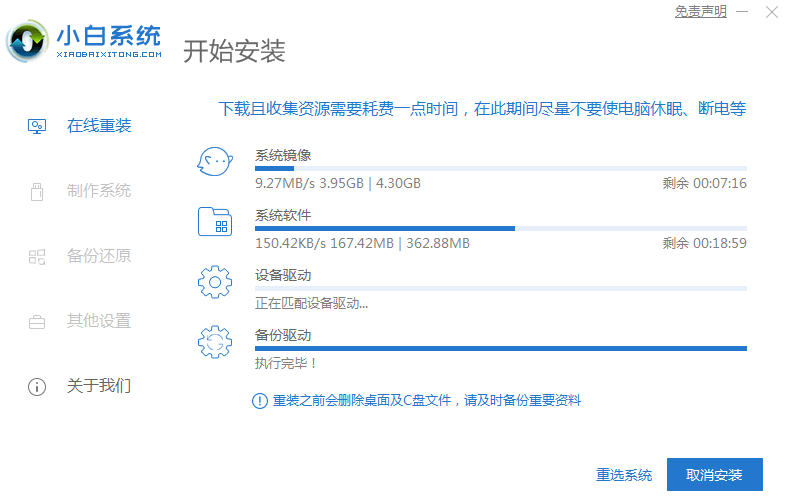
3. Une fois le téléchargement du logiciel terminé, il sera automatiquement déployé. Une fois terminé, vous serez invité à choisir de redémarrer immédiatement.
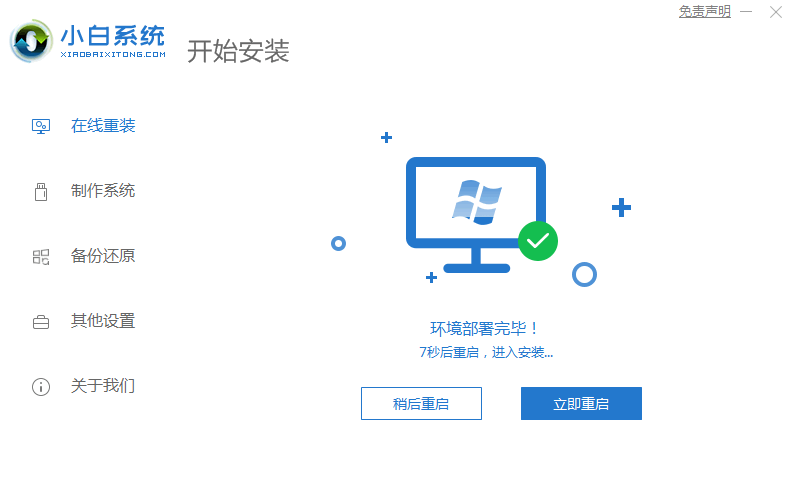
4. Après avoir redémarré l'ordinateur, nous sélectionnons le deuxième menu XiaoBai -MSDN Online Install Mode dans le menu de démarrage et appuyons sur Entrée pour accéder au système pe.
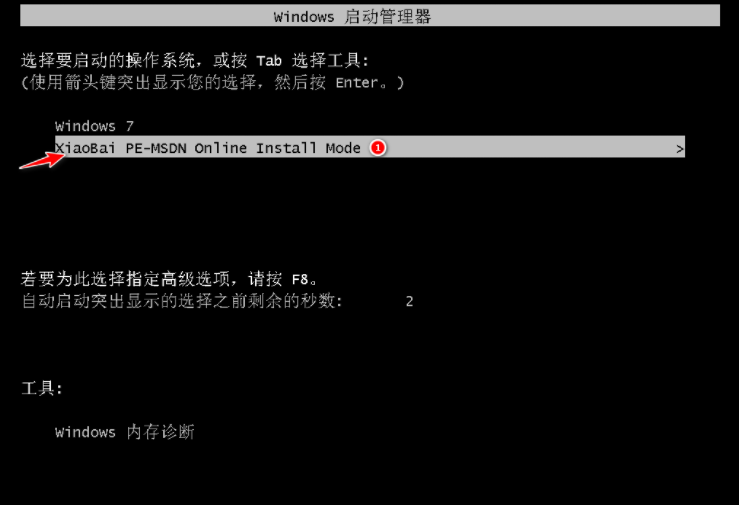
5. Après être entré dans le système PE, l'outil d'installation Xiaobai nous aidera automatiquement à installer le système, il nous suffit d'attendre patiemment.
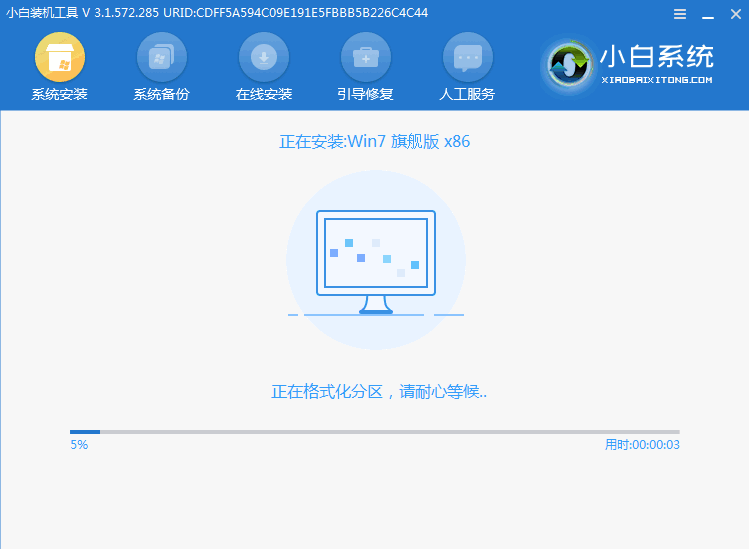
6. Dans l'invite de démarrage de réparation, la réparation du lecteur C est sélectionnée par défaut.
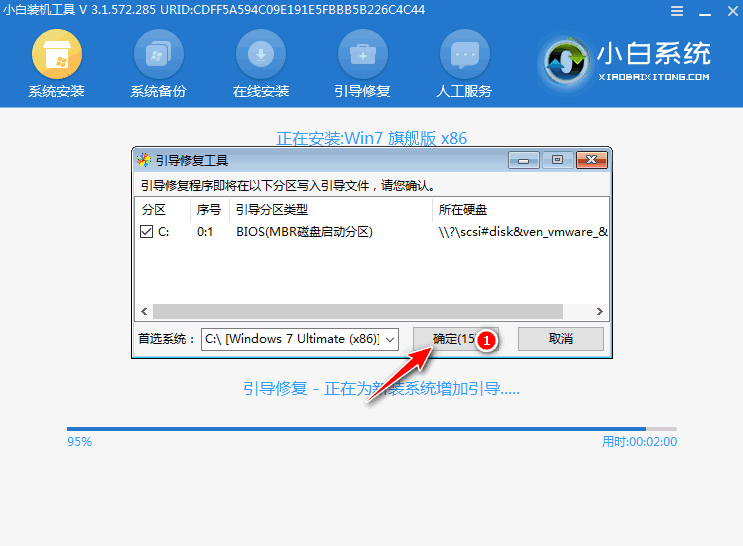
7. Sélectionnez OK dans le menu Ajouter une écriture PE.
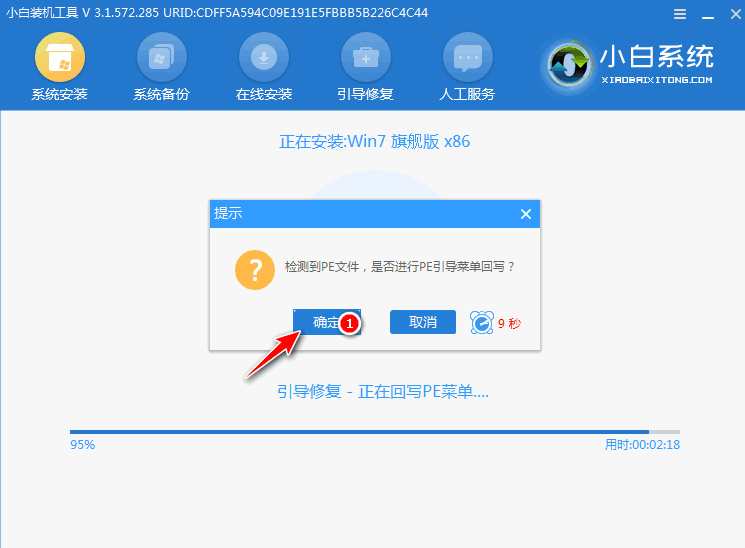
8. Une fois l'installation terminée, redémarrez simplement l'ordinateur normalement.
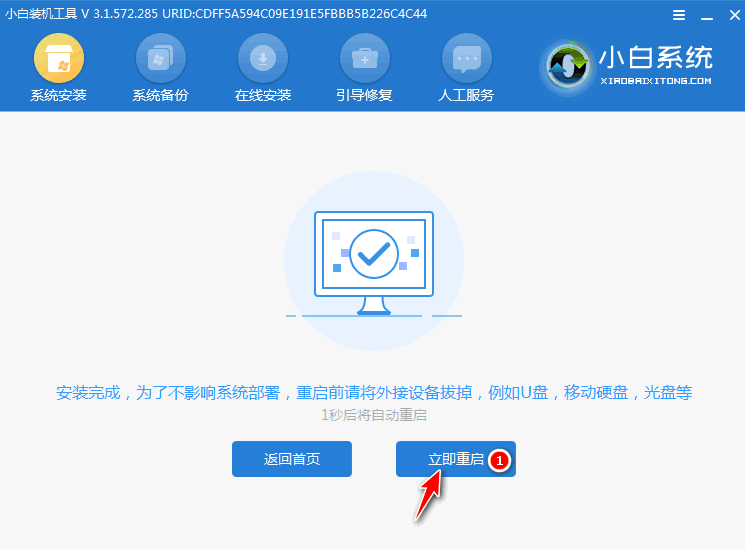
9. Après avoir redémarré l'ordinateur, sélectionnez le système Windows 7 dans le menu de démarrage pour accéder au système.
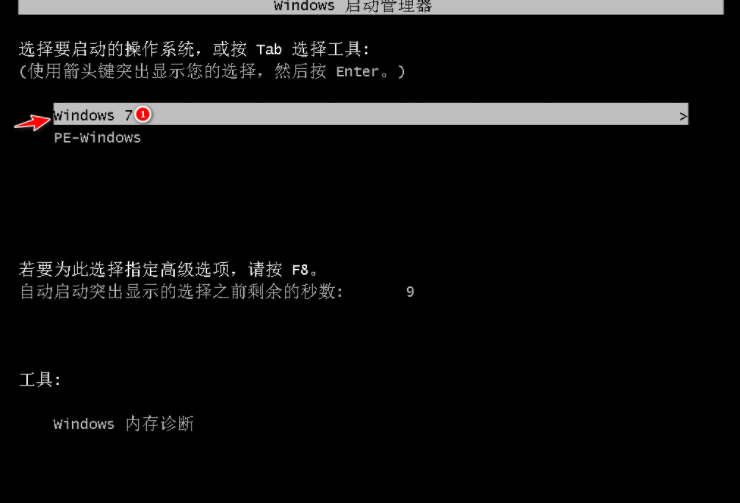
10. Ensuite, attendez patiemment que le système soit installé. Une fois l'installation terminée, vous pouvez accéder directement au bureau de l'ordinateur.

Ce qui précède est le contenu du système de réinstallation de Windows 7 qui vous est présenté. Si cet article vous est utile, vous pouvez l'enregistrer et étudier ce didacticiel.
Ce qui précède est le contenu détaillé de. pour plus d'informations, suivez d'autres articles connexes sur le site Web de PHP en chinois!
 La différence entre sqlserver et mysql
La différence entre sqlserver et mysql
 Excel génère un code QR
Excel génère un code QR
 Windows ne peut pas terminer la solution de formatage du disque dur
Windows ne peut pas terminer la solution de formatage du disque dur
 Comment utiliser la fonction max
Comment utiliser la fonction max
 Quels sont les DNS couramment utilisés ?
Quels sont les DNS couramment utilisés ?
 Comment connecter PHP à la base de données mssql
Comment connecter PHP à la base de données mssql
 Comment ouvrir un fichier XML
Comment ouvrir un fichier XML
 Comment résoudre le problème selon lequel le dossier Win10 ne peut pas être supprimé
Comment résoudre le problème selon lequel le dossier Win10 ne peut pas être supprimé